윈도우 11 우회 설치 완벽 가이드
구형 노트북도 윈도우 11 설치 가능! TPM 우회 완벽 가이드
윈도우 10의 지원 종료가 가까워지면서, 많은 사용자들이 윈도우 11로의 업그레이드를 고민하고 있습니다.
하지만 문제는 마이크로소프트가 윈도우 11에 제시한 까다로운 하드웨어 요구사항입니다. TPM 2.0, 보안 부팅, 특정 CPU 세대 등 구형 노트북이나 PC 사용자들에게는 말 그대로 ‘장벽’처럼 느껴질 수밖에 없습니다.
하지만, 해답을 찾았습니다. 공식 요구사항을 충족하지 않아도 윈도우 11을 설치할 수 있는 우회 방법이 존재하며, 실제로 수많은 유저들이 이 방법을 통해 구형 장비에서도 윈도우 11을 문제없이 사용하고 있습니다.
이 글에서는 TPM이 없는 구형 노트북이나 데스크탑에도 윈도우 11을 우회 설치할 수 있는 전체 과정을 하나하나 짚어보며, 누구나 따라할 수 있도록 세심하게 안내해드리겠습니다.
윈도우 11 설치를 망설이고 계셨다면, 이 포스팅이 결정적인 도움을 줄 수 있을 것입니다. 설치 전 준비 사항부터 ISO 다운로드, TPM 우회 설정, 설치 옵션 선택, 설치 후 정품 인증 확인까지 모든 과정을 상세히 설명해드립니다.
복잡할 것 같지만, 이 글을 천천히 따라오신다면 결코 어렵지 않습니다.
구형 노트북의 성능도 생각보다 쓸 만하다는 걸, 설치가 완료되면 직접 체감하게 될 거예요.
지금부터는 TPM 2.0이 없고 CPU 세대가 낮아도 윈도우 11을 무사히 설치하는 전체 과정과 각 과정에서 유의할 점, 팁, 설치 후 유지관리 팁까지 하나도 빠짐없이 모두 정리해보겠습니다.

목차
왜 구형 PC에서 윈도우 11이 설치 안 될까?
마이크로소프트가 제시한 윈도우 11 최소 사양은 상당히 까다롭습니다. TPM 2.0 칩셋, 보안 부팅(Secure Boot), 그리고 8세대 이상의 인텔 프로세서나 2세대 이상의 AMD 라이젠이 필요하죠.
문제는 2017년 이전 출시된 대부분의 PC가 이 조건을 충족하지 못한다는 겁니다. 하지만 실제로는 하드웨어 성능보다는 보안 정책 때문에 설치가 막히는 경우가 대부분이에요.
마이크로소프트는 공식적으로 윈도우 11 시스템 요구 사항을 명확히 제시하고 있지만, 실제로는 이보다 낮은 사양에서도 작동 가능합니다.
윈도우 11 우회 설치, 정말 안전할까?
결론부터 말하면, 이 방법은 마이크로소프트 공식 ISO를 사용하며 단순히 시스템 요구사항 체크만 우회하는 방식입니다.
실제로 인텔 6세대 프로세서를 탑재한 삼성 노트북에서 테스트한 결과, 설치부터 정품 인증, 윈도우 업데이트까지 모두 정상적으로 작동했습니다.
준비물 체크리스트
설치를 시작하기 전에 다음 항목들을 준비하세요:
- 안정적인 인터넷 연결 (ISO 파일 약 5.2GB 다운로드)
- 최소 20GB 이상의 여유 저장공간
- 중요 데이터 백업 (만약을 위해)
- 충분한 시간 여유 (구형 PC 기준 약 2시간)
1단계: 윈도우 11 ISO 파일 다운로드
마이크로소프트 공식 웹사이트에서 윈도우 11 ISO 파일을 받아야 합니다. 마이크로소프트 공식 다운로드 페이지에서 안전하게 다운로드할 수 있어요.
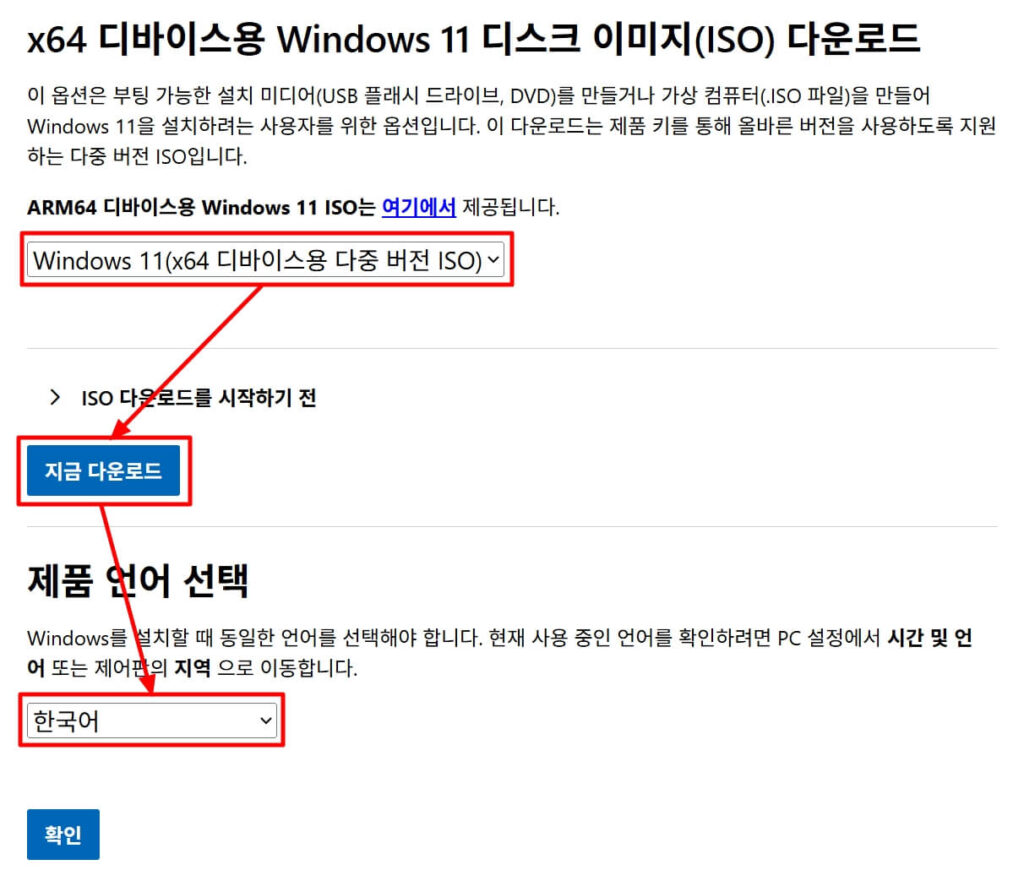
페이지 중간쯤 ‘Windows 11 디스크 이미지(ISO) 다운로드’ 섹션을 찾습니다. 여기서 Windows 11 (다중 버전 ISO)를 선택하면 Home, Pro 등 여러 에디션이 포함된 통합 버전을 받을 수 있어요.
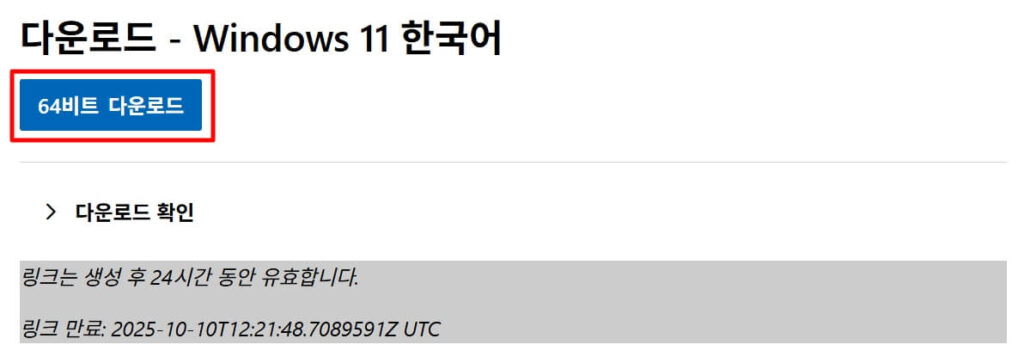
제품 언어는 당연히 한국어를 선택하고, 64비트 다운로드 버튼을 클릭합니다. 인터넷 속도에 따라 다르지만 보통 5~10분 정도 소요됩니다.
만약에 Windows 11 (다중 버전 ISO) 다운로드 시 ‘오류’ 화면이 나온다면 2가지 방법이 있습니다.
- 브라우저를 변경해서 다운로드 해보세요. 특히 크롬 브라우저에서 오류가 났다면 엣지 브라우저로 시도 해보세요.
- ‘Windows 11 설치 미디어 만들기’ 다운로드 받으세요.
미디어 생성 도구를 다운로드한 후, 해당 도구를 실행하고 부팅 가능한 USB가 아닌 해당 도구를 사용하여 드라이브에 Windows 11 ISO를 만들 수 있습니다.
2단계: TPM 우회 도구 설치
이제 핵심 도구인 MediaCreationTool을 준비할 차례입니다.
GitHub MediaCreationTool 저장소에서 오픈소스 도구를 다운로드할 수 있습니다.
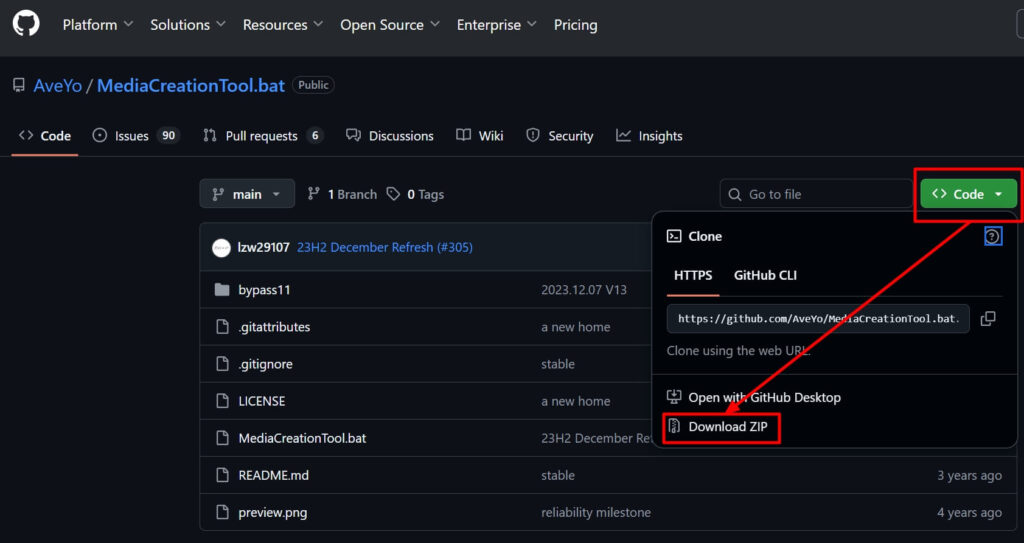
초록색 Code 버튼을 클릭한 후 Download ZIP을 선택하면 전체 파일이 압축 형태로 다운로드됩니다. 압축을 풀고 ‘bypass11’ 폴더를 열어보세요.
우회 설정 활성화하기
폴더 안에서 Skip_TPM_Check_on_Dynamic_Update 파일을 찾습니다. 이 파일을 마우스 우클릭하여 관리자 권한으로 실행을 선택하세요.
명령 프롬프트 창이 잠깐 나타났다가 “Skip TPM Check installed” 메시지를 표시하며 사라집니다. 이것으로 TPM, CPU, 보안 부팅 체크를 모두 우회하는 설정이 완료됩니다.
참고로 같은 파일을 다시 실행하면 설정이 제거되는 토글 방식이에요. 나중에 원상복구하고 싶을 때 유용하죠.
3단계: 윈도우 11 설치 시작
다운로드한 Win11_24H2_Korean_X64.iso 파일을 더블 클릭하면 자동으로 가상 드라이브에 마운트됩니다. 보안 경고가 뜨더라도 ‘열기’ 또는 ‘실행’을 눌러 진행하세요.
열린 폴더에서 setup.exe 파일을 찾아 실행합니다. 구형 PC의 경우 초기 로딩에 30초~1분 정도 걸릴 수 있으니 인내심을 가지세요.
설치 옵션 선택하기
설치 마법사가 시작되면 업데이트 확인과 라이선스 동의 절차를 거칩니다. 중요한 건 “유지할 항목 변경” 메뉴인데요, 여기서 세 가지 옵션을 선택할 수 있습니다:
- 개인 파일 및 앱 유지
기존 프로그램과 데이터를 모두 보존합니다. 가장 안전하지만 가끔 호환성 문제가 발생할 수 있어요. - 개인 파일만 유지
문서, 사진은 그대로 두고 앱만 삭제합니다. 깔끔한 설치를 원하면서도 데이터는 지키고 싶을 때 추천해요. - 아무것도 유지하지 않음
완전히 새로 시작하는 클린 설치입니다. 가장 안정적이지만 백업은 필수입니다.
4단계: 설치 진행 및 대기
‘설치’ 버튼을 누르면 본격적인 설치가 시작됩니다. 이 과정에서 여러 단계를 거치며 PC가 자동으로 몇 번 재부팅됩니다.
구형 노트북의 경우 전체 설치에 1시간 30분에서 2시간 30분까지 소요될 수 있어요. i5-6200U 같은 6세대 프로세서에서는 약 2시간 정도 걸렸습니다.
설치 중에는 화면이 멈춘 것처럼 보여도 절대 강제 종료하지 마세요. 디스크 LED가 깜빡이고 있다면 정상적으로 작업 중이라는 뜻입니다.
윈도우 11 우회 설치 완료 후 확인사항
재부팅 후 윈도우 11의 새로운 UI가 나타나면 거의 다 끝난 겁니다. 초기 설정을 마치면 자동으로 데스크톱 화면이 나타나요.
정품 인증 확인 : 설정 > 시스템 > 정품 인증 메뉴로 들어가보세요. 기존 윈도우 10 정품을 사용하고 있었다면 자동으로 인증이 완료되어 있을 겁니다.
윈도우 업데이트 실행 : 설정 > Windows Update로 이동해 최신 업데이트를 확인하고 설치하세요. 누적 업데이트, 보안 패치 등이 정상적으로 제공되는지 체크합니다.
윈도우 제품 키 찾기가 어렵다구요?
쉽게 확인할 수 있는 방법은 윈도우11 제품 키 확인하는 방법 5가지 글을 확인하세요.
윈도우 11 성능과 안정성은 어떨까?
실제 사용 경험상 인텔 6세대나 7세대 프로세서에서도 윈도우 11이 생각보다 잘 돌아갑니다. 물론 최신 CPU에 비하면 약간 느리지만, 윈도우 10과 비교해도 체감상 큰 차이는 없어요.
다만 RAM은 최소 8GB 이상을 권장합니다. 4GB로는 멀티태스킹이 버거울 수 있거든요. SSD를 사용한다면 체감 속도가 훨씬 향상됩니다.
PC 성능 최적화에 대해 더 알아보고 싶다면 마이크로소프트 지원 센터의 성능 향상 가이드를 참고하세요.
향후 업데이트는?
현재 설치된 24H2 버전에서 앞으로 나올 24H3, 25H1 같은 메이저 업데이트도 받을 수 있을까요?
대부분의 경우 문제없이 업데이트되지만, 만약 시스템 요구사항 체크가 강화된다면 다시 한 번 우회 도구를 실행해야 할 수 있습니다.
중요한 건 윈도우 10 지원 종료 후 보안 업데이트를 받지 못하는 것보다, 우회 설치로라도 윈도우 11을 사용하는 게 훨씬 안전하다는 점입니다.
윈도우 11 우회 설치 주의사항과 팁
백업은 필수 : 설치 전 중요한 파일은 반드시 외장 하드나 클라우드에 백업하세요.
충전 상태 유지 : 노트북의 경우 배터리가 최소 50% 이상이어야 하며, 어댑터를 연결한 채로 설치하는 게 좋습니다.
드라이버 준비 : 설치 후 일부 하드웨어가 인식되지 않을 수 있습니다. 제조사 홈페이지에서 최신 드라이버를 미리 다운로드해두세요.
BIOS 설정 : 일부 PC에서는 BIOS에서 레거시 부팅을 UEFI로 변경해야 할 수 있습니다. BIOS 진입 방법은 제조사마다 다르지만, 보통 부팅 시 F2, F10, Del 키를 누르면 됩니다.
데이터 보호에 대해 더 알아보려면 마이크로소프트의 백업 및 복원 가이드를 확인해보세요.
마치며
구형 노트북이라고 해서 윈도우 11을 포기할 필요는 없습니다. 이 방법을 사용하면 TPM이나 CPU 제약 없이도 충분히 설치 가능하고, 실제 사용에도 큰 문제가 없어요.
시간은 좀 걸리지만 한 번만 잘 진행해두면 앞으로 몇 년은 더 안전하게 PC를 사용할 수 있습니다. 2025년 10월 윈도우 10 지원 종료 전에 미리 준비해두는 것을 추천드립니다!
윈도우 11의 새로운 기능들이 궁금하다면 윈도우 11 꼭 알아야 할 기능과 특징 8가지 글에서 더 자세한 정보를 확인할 수 있습니다.
윈도우 11 설치 후 다양하게 활용하기를 원한다면 윈도우 11 활용법 30가지 꿀팁 글을 확인하시고 전문가 뺨치게 활용하시기를 바랄게요.




















